イラレでグラデーションは様々なところで使います。
今回はグラデーションの設定の基本を説明します。
作成したオブジェクトをグラデーションにする方法
まず長方形ツールで□を描きます。

その時オブジェクトの線はなしに設定してください。

”ウィンドウ”の中から”グラデーション”を選びツールボックスを出します。

□を選択しながらグラデーションツールボックスの”グラデーション”をクリックすると作成した□にグラデーションが適用されます。
これでオブジェクトがグラデーションになりました。

グラデーションの設定方法
グラデーションのツールボックス内の”グラデーションスライダー”をクリックすると色などが変更できるようになります。
”ウィンドウ”の”カラー”を選びカラーパレットを出した状態で、グラデーションスライダーの○をクリックします。
はじめはカラーが白黒になっているので右上の項目よりCMYKを選択します。

カラーを設定できるようになったら好きな色に変更します。
スポンサーリンク
今回はC(シアン)100%、M(マゼンタ)50%の青色にしてみました。

今度は反対側の○を選択して色を変更します。
C(シアン)30%、M(マゼンタ)80%の紫色に変更してみました。

グラデーションツール内の角度を変えることでグラデーションの方向が変わります。

他に円形グラデーションを選択すると内側から外側に向かって円形のグラデーションがかかります。

フリーグラデーションとい機能を使うと複雑なグラデーションを作成することができます。
フリーグラデーションについてはまた別でご紹介しますね。

グラデーションの色を増やす方法
グラデーションの色を増やしたいときは、”グラデーションスライダー”の下をクリックします。
すると○が新しくできるため色を設定すればグラデーションの色を増やすことができます。

今回は4色増やし、6色のグラデーションにしてみました。

まとめ
グラデーション機能は、なれると簡単でとても使い勝手がいいものになります。
はじめは簡単な設定からやっていくと複雑なグラデーションもできるようになります。
スポンサーリンク

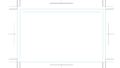
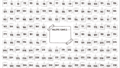
コメント